2023.02.21
자체 제작 브러시로 일러스트를 그려보자!

이번에는 직접 붓을 만들어서 그 붓으로 일러스트를 그려보려고 합니다!
이 기사에서 사용할 브러시는 제가 직접 만든 선화 브러시, 채색 브러시, 질감 브러시, 스플래터 브러시, 총 4종류입니다.
선화 브러시

채색 브러시

질감 브러시

스플래터 브러시
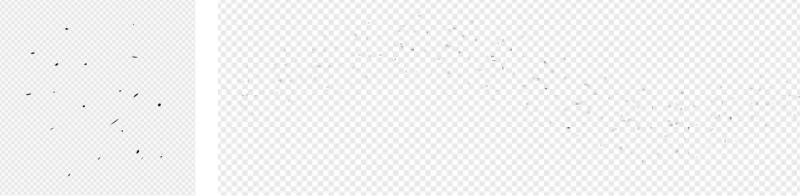
브러쉬 만드는 방법(PC 버전)을 간단히 소개하겠습니다.
메디방페인트에서는 브러시를 만들 때 캔버스 크기는 512px 이하를 권장하기에,
이번에는 500px의 정사각형으로 만들었습니다.
먼저 캔버스에 브러시 모양을 그려봅니다.
이해하기 쉽게 브러시로 설명하겠습니다.
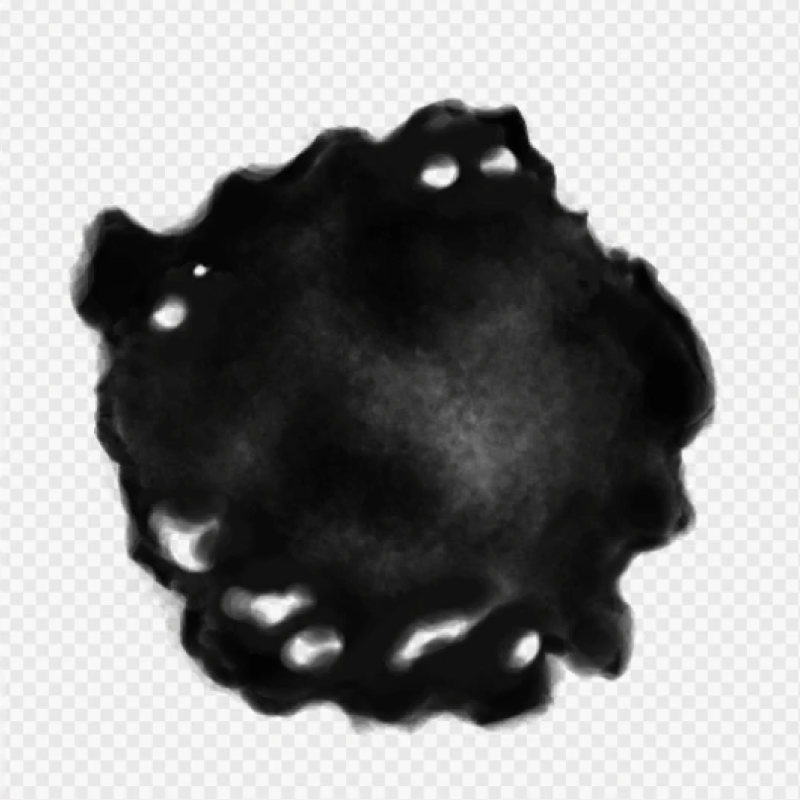
다음으로 브러시를 등록합니다.
브러시 창 하단에 나열된 아이콘에서 브러시를 추가합니다.
여기서는 캔버스에서 추가(비트맵)로 브러시를 추가합니다.
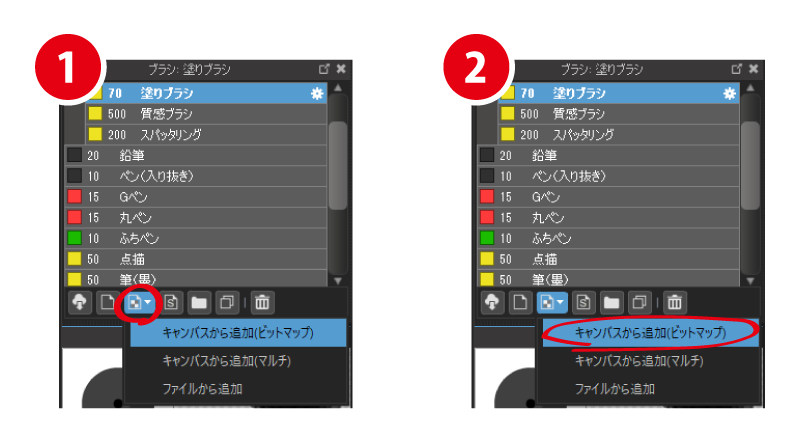
다음으로 브러시 설정을 합니다.
필압 불투명도에 체크하고, 최소 폭과 그리기 간격의 수치를 낮췄습니다.
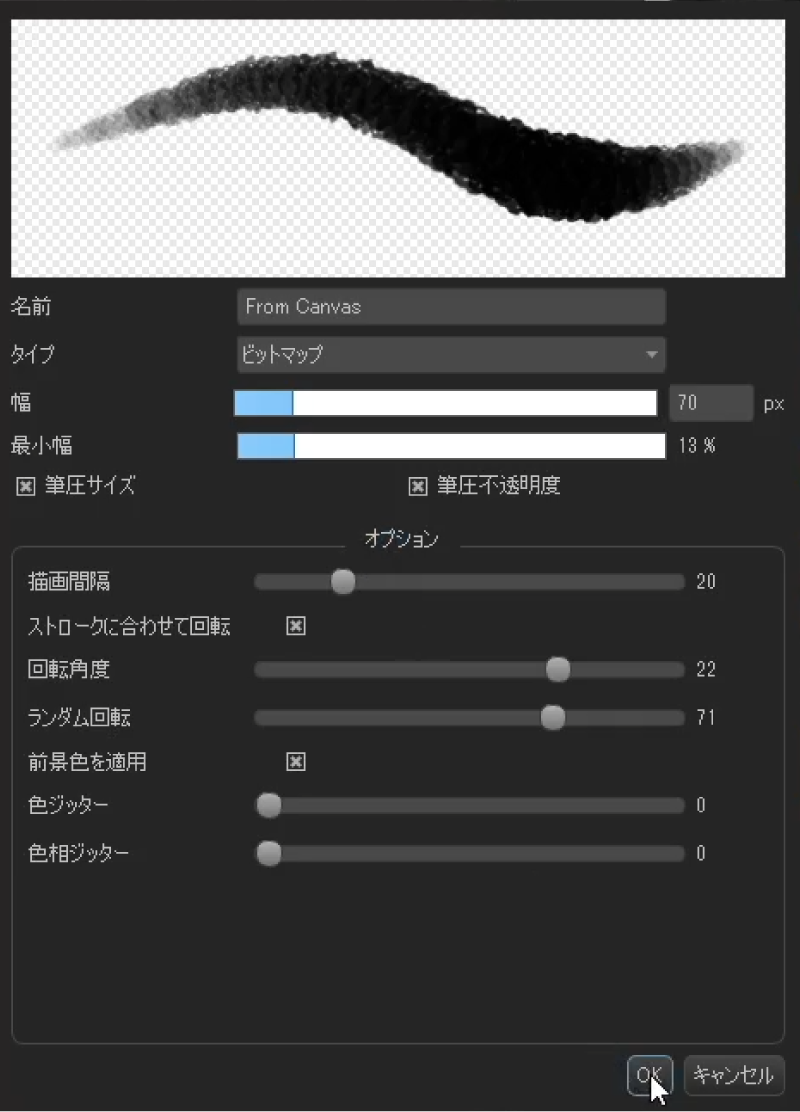
다른 3종류도 마찬가지로 만들고 브러시 설정은 이상입니다.
메디방 페인트에서 브러시를 만드는 방법은 아래 URL에 더 자세히 설명되어 있으니, 직접 만든 브러시로 그림을 그려보고 싶으신 분들은 참고해 보세요!
자, 이제 직접 만든 브러시로 일러스트를 그려봅시다!
먼저 완성된 일러스트를 봐주세요.

어떤 부분에 어떤 브러시를 사용했는지 설명해 드리겠습니다!
먼저 선화.
약간 거친 선이 특징인 브러시로 그려봤습니다.

다음은 채색 브러시입니다.
저는 스포이트로 섞여있는 색을 찍어가며 그리는 것을 좋아하기 때문에 필압 불투명도 ON의 채색 브러시로 거의 색을 칠해 나갔습니다.

다음은 질감 브러시입니다.
어디에 쓰는가 하면, 코르셋 부분의 거친 질감을 표현할 때 사용합니다.

마지막으로 스플래터 브러시는 배경이나 인물 앞에 있는 작은 점들을 그리는 데 사용합니다.

텍스처 브러시나 배경 등에 사용하는 작은 브러시를 만들면 효율적으로 그림을 그릴 수 있습니다.
브러시가 필요하다고 생각될 때 만들어 두면 편리합니다.
선화나 채색 브러시 등도 자신이 좋아하는 그림체를 연구해 보세요!
(글・그림/重諭 shigehiro)
HP https://shigehiros.com
pixiv https://www.pixiv.net/users/49461898
Twitter https://twitter.com/_shigehiro
YouTube https://www.youtube.com/c/shigehiro
\ We are accepting requests for articles on how to use /
























